На чем пишут игры для ios. Как сделать приложение для iPhone
Ну что-же, пришло время написать нам свою первую программу для нашего iPhone. Если вы еще не поставили себе XCode + iPhone SDK — то вам . И так, XCode у нас стоит и настроен, начнем?
Для начала научимся самому простому. Создадим программу, в которой будет одно текстовое поле в которое будем записывать наше имя и одну кнопку, по нажатию на которую наше имя будет записываться в приветствие. Выглядеть наша первая программа будет так:
Создаем наш первый и надеюсь не последний проект:

Далее нас спросит какой тип приложения создавать. Слева в панели выбираем iPhone OS -> Application а в центральном окне выбираем тип проекта View-based Application . Назовем нашу первую программу, допустим, FirstApp

В результате у нас создается проект с уже созданным контроллером (первым окном нашей программы)
Главное окно проекта выглядит вот так:

Xcode создал для нас первый контроллер, это два файла c названиями FirstAppViewController.h и FirstAppViewController.m
Файл FirstAppViewController.h выступает как-бы заголовком (оттуда и расширение файла.h от слова header) В нем мы будем оглашать переменные и методы которыми будем пользоваться в главном файле FirstAppViewController.m
И так, открываем файл FirstAppViewController.h и создадим два указателя:
IBOutlet UILabel *username;
Первая переменная username — это текстовая метка, в которую мы будем записывать наше имя. nikField — это текстовое поле, откуда мы будем читать наше имя.
Записывать это нужно в блоке @interface firstAppViewController: UIViewController { }
Еще создадим метод, который будем вызывать при нажатии на кнопку, для того чтобы представиться. Назовем метод setNik:
— (IBAction)setNik;
В итоге, наш файл FirstAppViewController.h должен выглядеть так:
#importТеперь, перейдем в файл FirstAppViewController.m
Добавим сюда наш метод setNik. Писать нужно после строчки @implementation firstAppViewController
- (IBAction)setNik{ username.text = nikField.text; }Тут мы прописываем, что при выполнении этого метода в текстовую метку username будет записан текст из поля nikField
Еще нам нужно освободить память от этих указателей после того как мы их используем. Делается это в методе под названием dealoc
- (void)dealloc { ; ; ; }Просто добавляем все указатели, которые использовали, вот в таком формате: ;
Теперь, открываем файл интерфейса FirstAppViewController.xib Он запускается в редакторе интерфейсов Interface Builder.

Из библиотеки компонентов перетаскиваем нужные нам компоненты в окно нашей программы и расставляем так как удобно. Дальше в маленьком окне выбираем File’s Owner и нажимаем Command+2 что переносит нас в меню Connections inspector. Видим там список наших указателей, которые мы уже прописывали, а справа от них пустые кружечки. Клацаем на пустой кружочек возле указателя nikField и не отпуская тянем к текстовому полю. Когда мы подводим к ниму указатель мыши, он обводится прямоугольником и отпускаем. Таким образом, мы привязали это поле к указателю nikField. Теперь сделаем так же с указателем username и перетащим его на тот текст, где хотим видеть наш ник (у меня на картинке это текст %username%). Еще чуть ниже видим наш метод setNik и связываем его с нашей кнопкой. Но когда вы поднесете к кнопке и отпустите, то выпадет контекстное меню из которого выберите Touch Up Inside. Это означает, что этот метод сработает когда мы нажмем и отпустим кнопку. То что нам и нужно:)
Ну что, сохраняем, переходим обратно в Xcode и нажимаем Build & Run. Урааа, наша первая программа запустилась:) Нажмем в текстовое поле, появляется клавиатура, пишем имя. Но в нашей программе еще не хватает одного маленького штриха. Это чтобы убиралась клавиатура по нажатию на кнопку Done, когда мы закончили вводить наше имя.
Для этого опять включимся в конструктор интерфейсов, нажмем на нашу кнопку. Нажмем Command+1 и найдем там блок Text Input Traits. В нем есть несколько выпадающих списков, но нас интересует только самый нижний: Return Key. Выбираем со списка Done и в низу блока ставим галочку возле Auto-enable Return Key. Дальше мереходим в Command+2 Connections Inspector и видем там слово delegate . Жмем на кружек возле него и тяним к блоку File’s Owner
Теперь возвращаемся в наш файл FirstAppViewController.m После нашего метода setNik добавляем еще такой код:
- (BOOL)textFieldShouldReturn:(UITextField *)theTextField { ; return YES; }Сохраняем и пробуем запустить (можно использовать комбинацию Command+R) Пробуем написать наше имя в текстовом поле. При написании появляется кнопка Done по нажатию на какую закрывается клавиатура. Теперь жмем на нашу кнопку и вуа-ля, программа с нами здоровается:)
Казалось бы какая мелоч, подумаешь написали такую мелоч. А я, когда много лет назад учил делфи, выучив один такой пример, чтобы по нажатию на кнопку что-то писалось на экране делал уже разные игрушки. Помните одну из самых первых браузерных игр Бойцовский клуб? Вот я делал себе ради забавы что-то похожее и там все было основано именно на таком принципе как мы только что с вами сделали. Так что играйтесь, экспериментируйте!
Вот вам еще линк на архив проекта Можно скачать, включить посмотреть если у кого-то что не получилось. Ну а если есть вопросы — то пишите в комментариях.
Давайте, для начала, разберемся с актуальностью разработки под Apple устройства в целом. Ведь на сегодняшний день в App Store находится более 2 миллионов приложений.
Каждое приложение и его обновление должно проходить через строгую модерацию. Все приложения в магазине обновляются с периодичностью в 1 месяц.Каждый уважающий себя разработчик хочет сделать максимально качественное приложение с красивыми анимациями, хорошо проработанным пользовательским интерфейсом и максимальной производительностью.
Разработка приложений для iOS, либо как полюбить Apple еще сильнее
Заработная плата iOS разработчиков варьируется от 60 000 до 250 000 рублей. Актуальность разработки под iOS неоспорима.
В рамках этой статьи мы создадим приложение, где выведем сообщение “Hello World” на главном экране и не напишем ни строчки кода.
Давайте разберемся, что нам потребуется, для того, чтобы разработать самое примитивное iOS приложение:
- Устройство с MacOS на борту
- Скачанный Xcode
Голова нам, как видите, не потребуется. Да, компания Apple приложила максимум усилий, чтобы как можно сильнее упростить процесс и сократить время разработки мобильных приложений под их платформы, такие как: iOS, tvOS, macOS, watchOS. Также Apple представила в 2014 году язык программирования Swift, который очень прост для начинающих разработчиков и очень функциональный для профессионалов. Если вы сможете создать приложение для одной платформы Apple, к примеру для iOS, то вам не составит труда создать приложение и под другие платформы. Все унифицировано до такой степени, что вы можете использовать чуть ли не один и тот же код, запуская его на разных типах устройств.
Поехали!
СОЗДАНИЕ ПРОЕКТА
И так, как говорилось ранее, нам потребуется компьютер Apple , и установленное приложение Xcode , которое находится в App Store в свободном доступе.
Давайте разберемся, что такое Xcode
и зачем он нам нужен.
Xcode
— это программная среда разработки, которая включает в себя: редактор кода, редактор графических интерфейсов, систему контроля версий и инструменты для отладки и выкладки, написанных нами приложений. Одним словом, это программа, в которой ведется 90% всех взаимодействий в разработке приложений под семейство операционных систем Apple
.
И так, запустив программную среду разработки мы видим приветственное окно, где мы можем открыть, создать или клонировать проект. Нам нужно создать новый, нажав на “Create a new Xcode project” . Да, весь интерфейс Xcode на английском языке, поэтому советую запастись англо-русским словарем.
Следующим шагом мы видим данное окно:

где нам предлагают выбрать платформу и тип приложения. Нам нужно программное обеспечение iOS (в верхней части диалогового окна) и Single View App. Любые приложения начинаются с Single View, а потом разрастаются до 50 View App.
Следующим шагом нам требуется ввести название проекта, организацию, в которой мы его разрабатываем, выбрать язык и включить/отключить дополнительные функции.

Давайте по-порядку:

Заполнив информацию, нажимаем Next , и выбираем местонахождение проекта на нашем компьютере и жмем Create
ОБЗОР СРЕДЫ РАЗРАБОТКИ
У нас открывается наше основное рабочее пространство и давайте разберемся, что у нас тут есть. Разделим все приложение на несколько частей: вверху, слева, справа, внизу и посередине.

В верхней части рабочего пространства вы видим кнопки запуска или остановки приложения, поле настройки запуска, которое состоит из двух частей: что запускаем, на чем запускаем.
Также мы видим строку состояния, в которой можно наблюдать текущую задачу, которую выполняет среда разработки, правее мы можем увидеть настройки вида редактора: стандартный редактор , редактор с ассистентом и просмотр изменений в системе контроля версий, а также есть кнопки, чтобы показать/скрыть части среды, которые мы будем рассматривать далее: снизу (отладочная информация) , справа (навигация) и слева (утилиты)
Слева мы видим несколько кнопок, которые будут переключать функционал левой панели, а именно:
- Навигация по файлам и папкам
- Система контроля версий
- Иерархия классов в проекте
- Поиск по проекту
- Уведомления о предупреждениях и ошибках при сборке
- Автоматизированные тесты
- Отладка
- Точки останова
- Логи сборок
Справа у нас есть две части: верхняя и нижняя . Вся правая панель зовется утилитами. В верхней части мы увидим настройки выбранного файла и/или элемента пользовательского интерфейса. В нижней части утилит, мы видим элементы пользовательского интерфейса, которые мы можем использовать.
В нижней части программной среды разработки мы можем увидеть отладочную информацию, логи приложения и другую полезную информацию, чтобы проверить правильную работу приложения. Открыть нижнюю часть, можно с помощью предпоследней кнопки в верхней части приложения, а также при запуске данная панель открывается автоматически.
И в основной (центральной) части среды мы можем наблюдать редактор, в котором пишется код и ведется работа над пользовательским интерфейсом приложения.
И в основной (центральной) части среды мы можем наблюдать редактор, в котором пишется код и ведется работа над пользовательским интерфейсом приложения.
- Identity
- Display Name — имя приложения, которое будет выводиться на домашнем экране устройства
- Bundle ID — Уникальный идентификатор, который будет использоваться в App Store
- Version -текущая версия проекта, которая ведется используя семантическое версионирование
- Build — Номер сборки, который стоит увеличивать на единицу с каждой установкой приложения на устройство
- Signing
- Automatically manage signing — автоматическое управление подписью приложения
- Team — наименование вашей команды
- Provisioning profile — профиль, для подписи приложения
- Signing Certificate — сертификат, который позволяет подписывать приложение в Apple
- Deployment Info
- Deployment Target — минимальная версия iOS, на которую может быть установлено приложение
- Devices
— Типы устройств
- iPhone
- Универсальное
- Main Interface — Storyboard файл, с которого будет начинаться приложение после
- Device Orientation
— Возможные ориентации устройства при работе с приложением
- Портретное
- Вверх ногами
- Альбомный против часовой
- Альбомный по часовой
- Status Bar Style
— Цвет статус бара (верхняя панель информации со временем, оператором и батареей)
- Светлый
- Темный
- Скрыть
- App Icons and Launch Images
- App Icons Source — иконка приложения
- Launch Screen File — экран, который показывается пока приложение запускается
Остальные пункты нам пока не потребуются.
Теперь, когда мы разобрались с тем, из чего состоит наша среда разработки, можно приступить к созданию нашего “Hello World” приложения.
Если вас интересуют готовые шаблоны, то стоит обратить внимание на наш обзор онлайн-конструкторов , с помощью которых, вы сможете сами разработать приложение для телефона или планшета.
СОЗДАНИЕ ПРИЛОЖЕНИЯ
Первым делом, нам нужно найти файл интерфейса, который называется Main.storyboard . Его можно найти слева в панели навигации.Открыв файл, мы видим экран приложения. Теперь нам нужно перетащить элемент под названием Label
на этот экран. Этот элемент находится слева внизу.  Перетаскиваем его на экран в любое место. Затем в панели утилит, ищем поле, в котором написано “Label”
.
Перетаскиваем его на экран в любое место. Затем в панели утилит, ищем поле, в котором написано “Label”
.  И изменяем Label
на Hello World
. После этого, мы увидим, что наш элемент на экране не показывает полностью нашего текста, который мы вписали, так как у него был текст изначально меньше, и он принял его размеры.
И изменяем Label
на Hello World
. После этого, мы увидим, что наш элемент на экране не показывает полностью нашего текста, который мы вписали, так как у него был текст изначально меньше, и он принял его размеры.  Заставим данный элемент зафиксироваться по-центру экрана и принять правильную форму, чтобы наш текст полностью отобразился. Для этого, нам нужно найти вторую кнопки внизу слева, которая называется Align
и нажимаем на нее.
Заставим данный элемент зафиксироваться по-центру экрана и принять правильную форму, чтобы наш текст полностью отобразился. Для этого, нам нужно найти вторую кнопки внизу слева, которая называется Align
и нажимаем на нее. 
Здесь мы видим некоторые параметры расположения нашего элемента. Нам требуются два последних параметра. Активируем их и нажимаем “Add 2 Constraints”.
После этого, мы можем наблюдать, как наш элемент зафиксировался посередине экрана и принял форму, в которой отображается наш текст полностью. 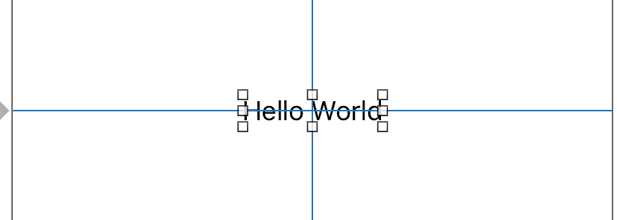
СБОРКА И ЗАПУСК
Теперь, нам нужно запустить наше приложение на устройстве, и посмотреть, все ли верно будет отображаться. Для этого, мы нажимаем вверху на выбор назначения запуска приложения и видим выпадающий список: В этом списке мы видим устройства и симуляторы устройств, на которых мы можем запустить наше приложение. Выбираем любое и жмем Run
. Начнется сборка приложения и Xcode покажет нам задачи, которые он выполняет в данный момент времени:
В этом списке мы видим устройства и симуляторы устройств, на которых мы можем запустить наше приложение. Выбираем любое и жмем Run
. Начнется сборка приложения и Xcode покажет нам задачи, которые он выполняет в данный момент времени: После успешной сборки проекта, мы увидим, что Xcode перейдет в режим ожидания запуска приложения и появится окно симулятора, которое будет загружаться. После того, как симулятор загрузится, мы сможем наблюдать наше приложение на устройстве

Это мой второй опыт создания приложения. О первом я подробно рассказывал в – там речь шла о привлечении инвестиций, подбора разработчиков и пр. К сожалению первый блин вышел комом.

Меня сильно подвело отсутствие навыков программирования, что позволило разработчикам выкручивать руки и наживаться на незнании. Поэтому я решил, что надо освоить кодинг самому, так как заниматься созданием приложений и не уметь программировать это значит попадать в очень серьезную зависимость о которой разработчики знают и нередко пользуются.

Обучение
В общем решение было принято и в январе 2016 года я начал работу. По специальности я прикладной информатик, но по факту кроме самых базовых навыков работы с Pascal, из университета я ничего так и не вынес, а дело было лет пять-шесть назад. У меня, так же был небольшой опыт работы с HTML и CSS, при создании простеньких сайтов который впрочем не сильно помогал в деле создания приложений. Поэтому я начал с самых азов. С древнего и почти начисто забытого Pascal. Скачал редактор «Free Pascal» http://freepascal.ru/ нашел учебник, начал с простеньких программок по сложению и вычитанию. В общей сложности ушло порядка двух недель занятий, по два – три часа в день, чтобы освежить память.

Углубленное изучение Pascal предполагало больше практики, для чего я нашел задачник Абрамяна по Pascal с 1000 задач (PDF).
Так как начать писать приложения хотелось, как можно скорей, я не дожидаясь окончания первого этапа обучения, параллельно с решением задач на Pascal, начал изучать Cи, по книги «Язык программирования Си» - Брайана Кернигана и Денниса Ритчи (PDF). Здесь отдельно скажу, что несмотря на то, что эта книга есть и на Русском языке, я изучал его на языке оригинала, так как в целом не плохо знаю английский, и это на мой взгляд достаточно важно для любого человека занимающегося программированием. Обучающих материалов и просто материалов по тому или иному языку программирования на английском, как правило, значительно больше чем на Русском. Работа с AppStore, загрузка приложения, условия использования и прочее, все это тоже в основном на английском. Так что можно сказать что английский на уровне чтения технической литературы это обязательный навык для программиста.
Для программирования на Cи у меня был Mac еще с первого проекта. Задачки для Cи я решал в Xcode. Для того чтобы лучше усвоить разницу в синтаксисе Pascal и Cи я начал решать задачки из того же задачника Абрамяна, но уже на Cи. После двух недель ежедневных 4-5 часовых занятий я смог решить порядка 300 задач на Pascal и вдвое меньше на Cи а так же пройти порядка 100 страниц книги по Си. В это же время решил подключить к процессу обучения англоязычный сервис – Tree House .
Это обучающий сервис который сильно помог мне в освоении HTML и CSS. Подписка стоит от 25 $ в месяц. Но как по мне, это оправдано. На сервисе представлены обучающие материалы по самым разным языкам программирования включая Java, C#, Python, Swift и многие другие. Обучение происходит поэтапно, от видео к видео, с различными вставками практических заданий.

Все видео очень наглядны, интересны, постоянно обновляются и подробно разжевывают все ключевые моменты будь то сама суть Объектно-Ориентированного программирования или принципы работы в Xcode. Я естественно выбрал обучающие материалы по Cи и по созданию приложений IOS с Objective-C.
Таким образом мое обучение напоминало попытку продвигаться сразу по все фронтам одновременно. Я практиковался в решении задач на Pascal, чтобы как можно прочнее, как мне казалось, заложить основы программирования, изучал Cи, для того чтобы лучше понимать Objective-C и наконец изучал Objective-C, чтобы как можно скорей начать писать под IOS.
Так прошел еще один месяц каждодневных занятий в среднем по 4-5 часов в день. С одной стороны возможно логичней было бы двигаться поэтапно, скажем, вначале разобраться с Pascal, затем с Cи и далее приступить к Objective-C, но по факту, именно попытка охватить все, позволила в конечном итоге сэкономить кучу времени, так как я все больше стал уделять внимание не решению задач на Pascal и Cи а непосредственно созданию приложений из программы обучения Tree House. Это было куда интересней и по сути показывало, что задачи из задачника Абрамяна а так же материалы из Книги Кернигана и Ритчи по Си – хороши для понимания основ, но в целом довольно далеки от реального процесса создания приложений. В итоге к концу третьего месяца моего обучения я совсем перестал практиковать Pascal и Cи. Вместо этого я сосредоточился на практических материалах Tree House по Objeсtive-C и созданию приложений в Xcode.
Создание игры. Идея
После создания нескольких простеньких приложений из обучающей программы я решил, что наконец готов заняться чем-то более интересным. Открыв свой список идей, который я периодически пополняю когда на ум приходит что-то потенциально интересное, я остановил свой взгляд на идеи создания игры по теме «Борьбы с Коррупцией». Смысл идеи в том, что в качестве врагов выступают коррупционеры, их нужно нейтрализовать и тогда игровой мир становится лучше. Тут же и подтекст вроде того, что коррупция это плохо и что чем ее меньше тем лучше окружение. Учитывая, что тема актуальная для России, а приложений с подобной идеей мне найти не удалось я остановился на ней и стал думать, как лучше реализовать.

Несмотря на то, что я по прежнему понятия не имел о том как создавать игры, я решил, что несколько обучающих видео решат этот вопрос. Сперва надо было определиться как вообще будет выглядеть игра. После небольшого мозгового штурма было решено, что самым оптимальным будет вариант 2d игры, где герой на каждом уровне бежит слева направо и ему навстречу выбегают разные противники и препятствия. Этот вариант показался мне приемлемым для идеи игры и не слишком сложным в исполнении.
После того как концепция была утверждена и бегло описана, надо было понять, как создаются игры. Погуглив видео я сразу наткнулся на то, в котором рассказывали, как создать игру на подобие Flappy Bird (Youtube).Тут возник важный вопрос. Не секрет что Apple в 2014 году выпустил новый язык программирования – Swift, который впитал в себя много хорошего от Objective-C и стал его логическим продолжением.
Видео на которое я наткнулся рассказывало о создании Flappy Bird именно на Swift, а найти такое же простое и понятное для Objective-C я не смог. Не долго думая я решил, что все равно будущее за Swift и лучше я не буду отставать, тем более что на том же Tree House были отличные материалы по его изучению. В итоге я взял паузу чтобы изучить Swift, понять синтаксис и основные отличия от Objective-C. Прошла еще неделя занятий в среднем по 8 часов в день. Я бегло прошелся по основным обучающим материалам для Swift, и решил, что наконец готов осилить видео по созданию Flappy Bird. За пару дней я смог создать вот это:

Получив общее представление о работе с движком Sprite Kit, я наконец смог перейти к работе над своим приложением.

Концепция
Вначале я запланировал сделать лишь самое простое – 3-х уровневый прокручивающийся фон, анимированного героя, оружие, возможность прыжков и возможность стрельбы. Это было необходимо так как кроме самых общих представлений о работе со Sprite Kit у меня не было никакого опыта, надо было начинать с чего-то совсем простого. Как фиксировать нажатия и осуществлять прыжки героя, как прокручивать фон, как создавать пули в момент выстрела и тд. Этих вопросов было десятки а то и сотни. И способ решения для каждого, всегда был один и тот же – Google. Благо в интернете есть большое количество различных материалов (к сожалению в основном на английском языке) по созданию игр на Swift, где приводятся примеры решения тех или иных возникавших у меня вопросов. Так же огромную и неоценимую помощь оказывает сервис вопросов/ответов Stack Overflow.
Я думаю, что процентов 70% всех возникших у меня вопросов я смог разрешить с его помощью. К документации Apple я так же обращался но довольно редко. Может быть в 10% случаев максимум, и то когда других вариантов не было.
После очередной напряженной недели, во время которой я отдавал программированию почти все свое время – по 8-10 часов в день я смог сотворить вот это:

Оно могло дергать ногами (анимацию рисовал сам в фотошоп), прыгать и стрелять из дробовика с характерным звуком, в это же время на заднем плане прокручивался фон. Это было начало)
Прототип
Этот набросок позволил мне многое понять в механики моей будущей игры и убедившись в верности концепции, я решил следующим этапом добавить врагов умеющих стрелять а так же нормальный дизайн. Изначально я планировал заказать весь дизайн (фон, анимации героя и врагов, предметы и тд.) у фрилансера, так как это единственное, что я не мог сделать сам. Но потом я вспомнил про сайт Envato Market: http://market.envato.com/, на котором ранее приобретал музыку, шаблоны для сайтов, презентации и пр.
Помимо перечисленного на сайте существует большой выбор всевозможных анимаций, текстур, звуков и прочих вещей чрезвычайно необходимых при создании приложений. Цены, на мой взгляд, так же весьма приемлемы. Например подобранный мной набор анимаций главного героя, помимо бонусов в виде различных объектов (монетки, алмазы и прочее), включает в себя 8 анимаций таких как – стреляет, бежит, прыгает, умирает и прочее.

Такой набор я приобрел за 7$. Единственный момент заключается в том, что на приобретенные у них товары действуют разные лицензии. Одни например, разрешают использовать продукт только в одном изделие для неограниченного бесплатного распространения, другие разрешают его перепродажу третьим лицам у которых цель – такое же неограниченное бесплатное распространение, третьи, как для музыки например, разрешают распространение только ограниченному количеству слушателей и тд. Стоимость этих лицензий разная и зачастую может отличаться в 4-5 раз.
Но так как я не собирался продавать героя как отдельный продукт, то мне вполне хватило лицензии на его неограниченное бесплатное распространение.
В общем я приобрел героя, оружие, врагов и все что необходимо для фона. Сам фон в таком виде как он есть не продавался.

Это результат моей работы в фотошоп созданный из пары десятков различных объектов – забор, асфальт, ямы, кучи мусора и тд. В целом на его создание ушло несколько дней. В дальнейшем я заглядывал на Envato раз 10, каждый раз докупая что-то необходимое.
Далее шла обычная, с одной стороны рутинная, но в тоже время очень интересная работа. Шаг за шагом я решал те или иные возникающие вопросы, добавлял новые функции, переписывал уже казалось бы написанные куски кода так как находил вариант сократить, оптимизировать или по другому улучшить их, исправлял баги и прочее. Разумеется если бы я сейчас писал такое приложение то сделал бы все раза в два быстрее, но на тот момент для меня новым было абсолютно все, и приходилось тратить массу времени, на то чтобы находить более правильные пути решения. Прошло два месяца усиленной работы и прототип, какой был задуман, в конечном итоге была реализована.

У меня был готовый уровень с 5-ю видами оружия, аптечками, объектами, врагами и много чем еще. Далее я решил провести тестирование среди знакомых и мозговой штурм чтобы понять, чего не хватает. Исправлений и добавлений набралось порядком. Столько, что по моим прикидкам я бы работал над игрой еще полгода точно. Пару дней я все осмысливал и в конечном счете набросал список того, что действительно необходимо, а все остальное вычеркнул и решил воспользоваться методом из космической отрасли о котором слышал как-то. Суть в том что с определенного момента, перед запуском, в ракету запрещалось вносить какие-либо изменения и улучшения. Иначе так можно улучшать вечно.

Доработка игры
Далее встал вопрос с дизайном врагов. Всего их у меня 6 видов – 5 простых врагов и босс + честный гражданин. Все эти спрайты я планировал заказать чтоб их отрисовали, так как хотелось, чтоб персонажи были более жизненными. Я пошел на Freelance.Ru и разместил объявление на создание 5 персонажей, с 18-ю анимаций (по 8- 25 кадров) для каждого. Анимаций было много, потому что кроме стандартных бежит, стреляет, арестован, стоит и тд, были еще анимации смерти от каждого вида оружия, в замедленном или не замедленном режиме. Самая дешевая стоимость, от внушающего доверие фрилансера, которую мне назвали была в районе 40 тысяч рублей и 1 месяца работы. Мне это показалось дороговатым и я опять таки обратился к Envato. К счастью на сайт как раз загрузили коллекцию различных спрайтов от одного и того же дизайнера.

Спрайты из его коллекции вместе с набором анимаций стоят в среднем 15$. Самое главное, что в архиве со спрайтом идут файлы для программы Spriter.

Открыв Спрайт в этой программе и немного в ней разобравшись (очень проста в освоении), можно самому делать абсолютно любые анимации для своих персонажей с разной раскадровкой. В общем я подумал и купил всех персонажей на Envato, после чего своими силами обработал, добавил необходимые анимации и загрузил в приложение. Работа с текстурами надо сказать чрезвычайно утомительна и монотонна. Мне было необходимо выгрузить созданную анимацию из программы Spriter, затем обработать в фотошоп (развернуть, выставить размеры), далее сжать, переименовать, сделать картинки 1x, 2х, 3х. На обработку всех анимаций у меня ушло наверное с месяц, не меньше. Целый месяц монотонной и однообразной работы, благо я смог подключить к этой работе помощника. Но зато я разобрался во всем процессе, сделал себе такие анимации которые хотел переделывая их столько раз, сколько было нужно.
Параллельно с работой над текстурами я продолжал поэтапную разработку игры. Спустя два месяца продолжающейся работы я наконец видел свет в конце тоннеля. Но к сожалению сложилось так что почти на два месяца я был вынужден работу прекратить, так как навалились другие дела, плюс лето и в общем проект был поставлен на паузу. Позже в начале октября я вернулся к работе. Хотя я надеялся, что осталось совсем немного, по факту, передо мной стали появляться проблемы о которых до этого, по неопытности, я даже не подозревал.

Во первых несмотря на то, что я сжал свои png текстуры с помощь этого онлайн сервиса: http://compresspng.com/ru/, это не привело к тому, что во время работы приложения они стали занимать меньше оперативки. Самое время для меня было узнать, что размер картинки не равен размеру требующейся для нее оперативной памяти.
Во вторых я открыл чудесный мир утечек памяти, инструментов Xcode для их отслеживания и все «прелести» «strong reference cycle». После того как я прогнал свою игру через инструменты то обнаружил порядка 3-х с половиной тысяч утечек.
В третьих я понял, что стандартное, для моей игры, разрешение текстуры для персонажа в 180×180 по сути дела избыточно велико и я вполне могу переделать все анимации на разрешение 117×117 без какого-либо ухудшения качества. Интересно что на момент создания анимаций я переживал, что не оставил исходников в разрешении 360×360. Так как размер картинки 2х у меня был 180х180 соответственно картинка 3х в моем понимании должна была быть 360х360, но по незнанию я их не сделал, и как оказалось слава Богу, так как в конечном итоге они не понадобились.
В четвертых моя игра, когда были добавлены все анимации и объекты, стала ощутимо притормаживать. Тут требовалась большая работа по оптимизации и предзагрузки анимаций, звуков и прочего.
В итоге я был вынужден полностью переделать созданные мной атласы анимаций (как оказалось не в последний раз), для того чтобы снизить потребление оперативной памяти. Сжать и обрезать все картинки уменьшив их в среднем на 30%. Отказаться за ненадобностью от картинок 3х ограничившись лишь 1х и 2х. Провести большую работу по оптимизации и устранению утечек памяти и пр. Плюсом ко всему требовалась большая работа по завершению самого игрового процесса, так как сначала все кажется готовым и нужно только последние штрихи добавить, но на добавление этих штрихов уходит масса времени. В общем и целом это потребовало еще более месяца, правда уже не очень плотной работы в среднем по 4-5 часов в день, так как возможности всецело заниматься проектом не было. И к началу ноября все было более-менее готово.
Далее загрузка на App Store. Здесь, благодаря предыдущем опыту, никаких вопросов не было. За день я сделал скриншоты, простенькое описание, первую пришедшею в голову иконку (кстати как только у вас будет готовая иконка, ее лучше прогнать через этот сервис: https://makeappicon.com/, вы загружаете туда вашу иконку и он выдает вам ее обратно во всех необходимых размерах и разрешениях), и ключевые слова (их я подбирал с помощью сервиса https://sensortower.com/, сайт способен выдать вам тонны полезной информации о вашем либо о любом другом приложении, правда подписка стоит не дешево).
И вот приложение доступно в AppStore. Ура, Ура, но не совсем.

Ошибки, жуткие тормоза, пропавшие картинки, вылеты и пр. Вот что ждало меня при тестировании на разных Iphone-ах с разными версиями IOS. Тут же выяснилось, что несмотря на то что игра нормально работает на IOS 9, на 10-ки она работает с жуткими тормозами, и то и дело все время пропадает звук. Я был в «восторге» от такого подарка который несла в себе 10-ка, но деваться было некуда и я продолжил поиск и устранение ошибок. Мне в очередной раз пришлось полностью переделать систему размещения всех текстур в приложении, полностью переделать систему воспроизведения всех звуков и исправить немало дополнительных косяков. Особо теплые впечатления оставило необходимое, при работе с обновленным XCode, конвертирование кода со Swift 2.0 на Swift 2.3. Короче говоря я в очередной раз потратил больше месяца на доработку всего и только 13-го декабря, я смог загрузить более-менее рабочую версию. Хотя понятно, что это не последнее обновление.
Создание приложения для iPhone можно описывать сотнями книг по программированию на C++ или Objective C. Это не инструкция, а пошаговый список действий, которые вам нужно будет предпринять, чтобы создать свое первое приложение для iOS.
1. Придумайте идею и наберите команду. Все начинается простой и инновационной идеи, а также команды, которая готова за это взяться. Обычно, это хотя бы пара программистов с узкой специализацией в разных областях, художник-аниматор, дизайнер, тестировщик, отладчик. Потребуется также человек, который хорошо разбирается в юзабилити.
2. Обязательно сделайте себе Apple ID. Учтите, если вы будете в будущем публиковать приложение от своего имени, а не от юридического лица, но в качестве разработчика будет ваше имя и фамилия. Можете пойти на хитрость и написать вместо них название компании, например: Pupkin Development, но никто вам не гарантирует, что спустя какое-то время не наступят последствия.
3. Регистрация в сообществе разработчиков. Для этого вам придется потратить 100$ (такова минимальная цена абонемента на год) и зарегистрировать аккаунт в Apple Developer Connection.
4. Установка SDK. Программный комплект разработчика (software development kit) позволяет разрабатывать непосредственно сами приложения для iPhone или iPad. В нем содержится стандартный набор для начала разработки. SDK включает в себя XCode и iPhone Simulator. Первое ПО служит для написания кода, а второе - для его тестирования в реальном времени. Программы запускаются из папки Applications. Если вы доверили разработку студии, то просто ждите и корректируйте их работу своими мастерскими советами.
5. Придумайте звучное название, которое одновременно содержало бы еще и ключевые слова. Не запрещено писать название на двух языках сразу, что увеличит вариации для будущего поиска вашего творения в iTunes

6. Теперь вам надо зарегистрироваться еще в iTunes Connect, через который будет идти непосредственное размещение приложения в App Store. Это займет считанные секунды так как будут использоваться данные с вашего профиля Apple ID.
7. Пришло время придумать описание приложения и сделать красочные скриншоты, от которых будет зависеть обратят ли пользователи App Store внимание на ваше детище. Часто в скриншоты добавляют еще и подписи, которые стимулируют к действию.
8. Приложение надо хорошенько тестировать прежде, чем отправлять на рецензию в Apple. Вы можете посмотреть, как работает ваша программа в iPhone Simulator из пакета SDK либо через приложение TestFlight .
9. Отправляйте приложение на утверждение. Проверка проводится вручную, потому ждать придется от 1 недели и до месяца (особенно если на носу какие-то праздники). Самое обидное, что если приложение завернут из-за какой-то помарки, которую вы исправите за минуту, то ожидать новой рецензии придется столько же.
10. Когда появится долгожданный зеленый свет от Apple все уже будет только в ваших руках. Определитесь с ценой (только помните, что внутренние покупки в приложении — это тот еще геморрой), рекламной кампанией и результатами, которых хотите добиться. Но продвижение в App Store — это уже тема для другой статьи.
Сомневаетесь, стоит ли инвестировать в разработку мобильного приложения ? Его можно сделать самостоятельно и абсолютно бесплатно. У вас может получиться тестовый вариант, с помощью которого удобно оценивать эффективность мобильной стратегии. А если постараетесь, вы сделаете приличное мобильное приложение, которое станет основным инструментом онлайн-взаимодействия с владельцами смартфонов и планшетов.
Свяжитесь с нами Обсудим?
Стоит ли делать свое мобильное приложение
Стоит. Если не верите на слово, вот несколько фактов:
- По данным Flurry Analytics и comScore, владельцы смартфонов и планшетов пользуются браузером только 14 % от общего времени работы с девайсом. А 86 % времени они тратят на разные приложения.
- Установленное приложение - ваш прямой канал связи с потребителем. Только подумайте: вам не нужно тратить деньги на рекламу или ждать, когда человек найдет вас с помощью «Яндекса». Остается поддерживать нужную пользователю функциональность и предоставлять ему релевантный контент.
- Число покупок, сделанных с помощью планшетов и смартфонов, растет как в интернете в целом, так и в рунете. По информации маркетингового агентства Criteo , уже в 2016 году более половины онлайн-транзакций в рунете будут совершаться с помощью мобильных девайсов.
Если хотите, приложение - это мобильный браузер, в котором открывается только ваш сайт. В каком случае пользователь установил бы такой интернет-обозреватель? Только в том, если он заинтересован вашим продуктом или информацией. Поэтому помните: установивший приложение клиент - лояльный и готовый покупать представитель целевой аудитории.
В таком случае, стоит ли рисковать и предлагать лояльным клиентам DIY-приложения, а не сделанные профессионалами штучные программы для Android и iOS? Давайте разбираться.
Когда можно создать приложение самостоятельно
Вы помните, что нужно посетителям сайтов? Они приходят из-за контента или функциональности ресурса. Люди хотят получить информацию, что-либо купить, посмотреть и прокомментировать фотографии друзей и так далее. Пользователям мобильных приложений нужно то же самое. Они ищут информацию или совершают какие-либо транзакции.
Вы помните, когда бизнесу можно самостоятельно сделать сайт? Правильно, когда денег на сотрудничество с профессионалами еще нет, а время и желание разобраться с WordPress или «Джумлой» есть. Такая же ситуация с приложениями. Созданные самостоятельно программы для iOS и Android можно условно сравнить с сайтами на «движках» с открытым кодом.
Чтобы начать работать, регистрироваться не придется. Нажмите кнопку Create Now на главной странице или выберите меню Create App в правом верхнем углу на любой странице сервиса.

Выберите подходящий шаблон приложения. Если речь идет о контент-проекте, вас могут заинтересовать такие варианты:
- Manual . Этот шаблон позволяет сделать программу-гайд.
- Blog . Приложение поможет аудитории вашего блога читать новые заметки с экрана смартфона или планшета.
- Website . Шаблон конвертирует в приложение сайт.
- Pages . С помощью этого шаблона можно сконвертировать в приложение с простой функциональностью любой контент.
- News . Шаблон позволяет создать приложение агрегатор отраслевых или региональных новостей.
- Page . Шаблон конвертирует в приложение офлайн-контент, например, электронную книгу.
- VK Page и Facebook Page . Создайте приложение, позволяющее следить за обновлениями открытых групп во «Вконтакте» и в Facebook.
- YouTube . Используйте шаблон для продвижения своего канала на YouTube.
Как создать приложение для блога
Воспользуйтесь шаблоном Blog. В соответствующем поле укажите URL блога или RSS-канала. Выберите цвет заголовка заметок.

Укажите название приложения.

Добавьте описание.

Выберите стандартную или добавьте произвольную иконку. Подходящий размер изображения - 512 на 512 пикселей.

Для создания загрузочного файла нажмите кнопку Create App. После этого необходимо зарегистрироваться в системе. Подтвердите регистрацию и перейдите в личный кабинет. Здесь вы можете установить приложение на свое мобильное устройство, опубликовать его в Google Play и Amazon App Store. Также система предлагает опцию монетизации. Если вы воспользуетесь этой функцией, в приложении будет отображаться реклама.

Проверьте, как работает приложение на вашем мобильном устройстве. На планшете программа должна отображать список публикаций в блоге в формате заголовка и анонса.

Откройте шаблон и настройте внешний вид приложения. Выберите способ отображения контента: по одному шагу на экране или список шагов.

С помощью редактора добавьте текст, изображения, видео или ссылки. Чтобы добавить в программу фото, загрузите его на хостинг Imgur и вставьте ссылку в соответствующее поле.

После редактирования контента укажите название приложения, добавьте описание и иконку. Нажмите кнопку Create App. После создания загрузочного файла установите его на мобильное устройство и проверьте работоспособность.

Обратите внимание, большинство мобильных устройств по умолчанию блокирует установку приложений из неизвестных источников. Если пользователь скачает программу с вашего сайта или с сайта конструктора приложений, при попытке установить ее он увидит предупреждение о нарушении безопасности. Часть клиентов наверняка откажутся от установки программы.

8 конструкторов аналогичных AppsGeyser
Если универсальный конструктор AppsGeyser вам не подошел, обратите внимание на аналогичные сервисы:
- AppsMakerStore . С помощью сервиса можно создавать приложения разных типов: от программ для Ecommerce до решений для контент-проектов. Конструктор делает приложения для iOS и Android. Интерфейс сервиса русифицирован. Для новичков есть информативное руководство по использованию конструктора. Сервис платный.
- Mobincube . Инструмент для создания и монетизации iOS и Android-приложений. Базовая функциональность сервиса доступна бесплатно. Конструктор позволяет сделать приложения разных типов.
- Good Barber . С помощью этого сервиса можно разрабатывать Android- и iOS-приложения. Конструктор платный, стоимость использования составляет 16 USD в месяц.
Большая часть предложенных сервисов имеет англоязычный интерфейс. Если вам неудобно работать с конструкторами на английском языке, выбирайте платформы с русифицированным контентом.
Конструкторы приложений: каменный топор или тонкий современный инструмент?
Не бросайтесь из крайности в крайность. С помощью предложенных сервисов действительно можно создавать работоспособные функциональные приложения. Полученные программы можно использовать для решения разных задач: от обеспечения онлайн-торговли до распространения контента и обучения аудитории. Созданные в конструкторе приложения можно опубликовать в Google Play и App Store, редактировать, монетизировать с помощью рекламы или платных установок.
Помните, что недостаточно просто создать приложение. Необходимо вложить много сил в его продвижение. Обращайтесь к нам , если хотите доверить эту работу профессионалам, которые точно знают, что нужно делать, чтобы привлечь новых пользователей.
Не стоит переоценивать предложенные сервисы. Их очевидным недостатком остается шаблонность. Речь идет как о дизайне, так и о функциональности программ. Кроме того, доступ к платформам с приличной функциональностью платный. Что лучше: один раз оплатить работу разработчиков или много лет платить владельцам конструктора? Считайте сами.
И еще: если у вас нет времени на самостоятельное создание мобильного приложения, обращайтесь в нашу компанию. Мы занимаемся разработкой мобильных приложений, и .
Свяжитесь с нами Обсудим? Закажите бесплатную консультацию
